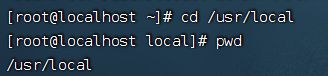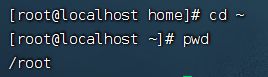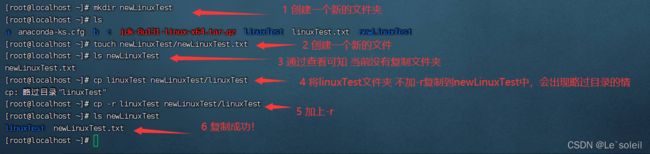Linux的基本命令
文章目录
- 前言
- 1 ls指令
-
- 1.1 列出所有文件/文件夹的名称
- 1.2 指定路径
- 1.3 指定格式进行显示
- 2 pwd指令
- 3 cd指令
- 4 mkdir指令
-
- 4.1 创建单级目录
- 4.2 创建多级目录
- 4.2 创建多个目录
- 5 touch指令
- 6 cp指令
-
- 6.1 复制文件
- 6.2 复制文件夹
- 7 mv指令
-
- 7.1 移动
- 7.2 重命名
- 8 rm指令
-
- 8.1 删除文件
- 8.2 删除文件夹
- 9 vim指令
- 10 输出重定向
-
- 10.1 覆盖
- 10.2 添加
- 11 cat 指令
-
- 11.1 查看文件
- 11.2 合并文件
前言
本文记录常用的Linux指令。本文演示使用FinalShell插件连接虚拟机。
指令主体 【选项】【操作对象】
一个指令可以包含多个选项,多个操作对象。
1 ls指令
含义: list,列表清单。
1.1 列出所有文件/文件夹的名称
用法1:#ls
含义:列出当前目录下的所有文件/文件夹的名称。
例: ls
补充:linux中文件夹的常见颜色
| 颜色 | 表示 |
|---|---|
| 蓝色 | 文件夹 |
| 绿色底纹 | 拥有所有权限 |
| 白色 | 普通文件 |
| 浅蓝色 | 链接文件(主要是使用ln命令建立的文件) |
| 红色 | 压缩文件 |
蓝色的文件表示文件夹,普通颜色的表示文件,绿色表示拥有所有权限。
1.2 指定路径
用法2:#ls 路径
含义:列出指定路径下的所有文件/文件夹的名称。
补充:路径区分:
(1)绝对路径:直接从根“/”开始寻找。
(2)相对路径:已当前路径作为参照物。
相对路径的写法:通常用到"../"(上一级目录下)和"./"(表示当前目录下)。
例:ls /root
1.3 指定格式进行显示
用法3:#ls 选项 路径
含义:列出指定路径下的所有文件/文件夹的名称,并以指定的格式进行显示。
常用语法:
用法3.1:#ls -l 路径
-l:表示以详细列表(list)的形式,进行展示。
用法3.2:#ls -la 路径
-la:表示以详细列表的形式,展示所有的文件/文件夹(包含了隐藏文件/文件夹)。
用法3.3:#ls -lh 路径
-lh:表示以详细列表的形式,进行更友好的展示。
例1:ls -l /root
例2:ls -la /root
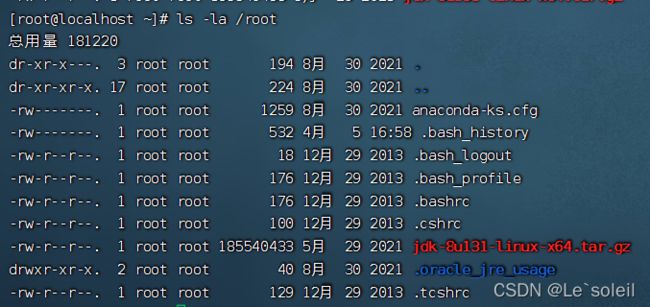
上述列表中的第一列字符表示文档的类型, 其中“-”表示该行对应的文档类型为文件,“d”表示文档类型为文件夹。
例3:ls -lh /root
2 pwd指令
含义: print working directory,打印当前工作目录。
用法: #pwd
例:pwd
3 cd指令
含义: change directory,改变目录。
用法: #cd 路径
例: cd /usr/local
补充:
在Linux中有一个特殊的符号“~”,, 表示当前用户的家目录。
切换的方式: #cd ~
例: cd ~
4 mkdir指令
含义: make directory,创建目录。
4.1 创建单级目录
用法1: #mkdir 路径
含义:创建单级目录
例: mkdir linuxTest
4.2 创建多级目录
用法2: #mkdir -p 路径
含义:当一次性创建多级不存在的目录的时候,添加-p参数,否则会报错
例: mkdir -p linuxTest/t1/t2/t3
4.2 创建多个目录
用法3: #mkdir 路径1 路径2 路径3 ...
含义:创建多个目录(注意,多级(递进)和多个(同层)的区别)
例: mkdir linuxTest a b c(该语句会提示)

会提示linuxTest已经存在,该语句创建的文件关系是同层的,而不是1,2的递进关系。

5 touch指令
含义: 创建文件。
用法: #touch 文件路径
注:路径可以是直接的文件名也可以是路径,但是要保证路径是提前创建的,如果不存在则不会创建成功。
例: touch linuxTest.txt
6 cp指令
含义:copy,复制复制文件/文件夹到指定的位置。
6.1 复制文件
用法1: #cp 被复制的文件路径 文件被复制到的路径
含义:复制文件到指定路径
例: cp linuxTest.txt linuxTest/linuxTest.txt
注: Linux在复制过程中是可以重新对新位置的文件进行重命名的,但是如果不是必须的需要,则建议保持前后名称一致。
6.2 复制文件夹
用法2: #cp -r 被复制的文件夹路径 文件夹被复制到的路径
含义:复制文件夹到指定路径,注意:当使用cp命令进行文件夹复制操作的时候需要添加选项“r”[-r表示递归],否则目录将被忽略。
例: cp -r linuxTest newLinuxTest/linuxTest
7 mv指令
含义: move,移动,剪切(也可以进行重命名)。移动文档到新的位置。
7.1 移动
用法1: #mv 需要移动的文件/文件夹路径 需要保存的文件/文件夹位置路径
例: mv moveTest.txt newLinuxTest/moveTest.txt
7.2 重命名
用法2: #mv 原文件名字 新文件名字
例: mv linuxTest.txt reLinux.txt
8 rm指令
含义: remove,移除、删除。
8.1 删除文件
用法1: #rm [选项] 文件名
选项:
-f: force,强制删除,不提示是否删除
-r: 表示递归
例: rm reLinux.txt
注意:
在删除的时候如果不带选项,会提示是否删除,如果需要确认则输入“y/yes"”, 否则输入“n/no”按下回车。
如果在删除的时候不想频繁的确认,则可以在指令中添加选项“-f”,表示force (强制删除)。
8.2 删除文件夹
用法2: #rm -rf 文件夹名
例: rm -rf newLinuxTest
注意:
其中*称之为通配符,意思表示任意的字符,Linux*。
9 vim指令
含义: vim 是一款文本编辑器。
vim 的安装指令
yum -y install vim*
rpm -qa |grep vim
用法: #vim 文件名
例: vim newLinuxTest


如果需要:
(1)编辑,则按住i。
(2)退出按住shift+“:”,并输入:wq保存退出。
10 输出重定向
含义: 一般命令的输出都会显示在终端中,有些时候需要将-些命令的执行结果想要保存到文件中
进行后续的分析/统计,则这时候需要使用到的输出重定向技术。
10.1 覆盖
用法1:指令 > 文件(文件可以不存在)
含义:覆盖输出,会覆盖掉原先的文件内容。
例: ls -la > lsRsult.txt
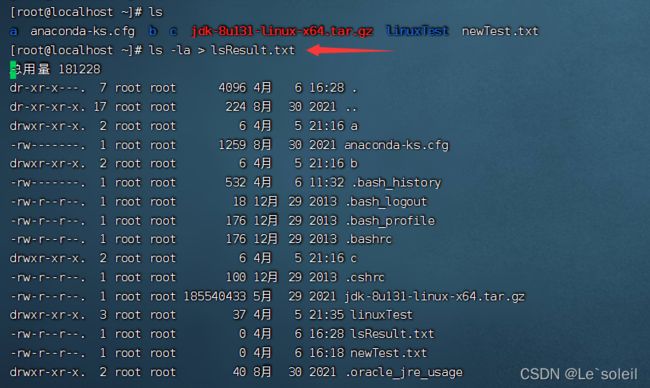
注意该文件有19L,表示19行,用法2中进行添加测试中会用到。

10.2 添加
用法2:指令 >> 文件(文件可以不存在)
含义:追加输出,不会覆盖原始文件内容,会在原始内容末尾继续添加。
例: ls -la >> lsRsult.txt
11 cat 指令
含义: 查看文件,也可以合并文件。
11.1 查看文件
用法1:#cat 文件名
含义:查看文件
例: cat lsRsult.txt
11.2 合并文件
用法2:#cat 待合并的文件路径1 待合并的文件路径2...文件路径n >合并之后的文件路径名字
含义:合并文件结合输出重定向来使用。